楽天ポケット型WiFiをホームルーター化して家中が快適に!?
楽天モバイルのポケット型WiFiを検討しているけど、これでWiFi化(固定回線化)は厳しいとの声が多いよ。
「実際のところ、実用性はどうなの??」
そんな疑問を持っている人結構多いのではないでしょうか?
結論から言うと、それはWiFiの電波が弱いことが原因かもしれません。
この記事では私も利用中の解決方法として、楽天モバイルのポケット型WiFiを中継機でホームルーター化して家中快適に利用する方法を解説します。
ポケットWiFiと中継器を組み合わせることで、自宅全体にWiFiを届かせ、まるで光回線をつないだホームルーターのように利用できるんです。
もちろん、全く一緒ではないですけどね。
この記事では、楽天モバイルのポケットWiFiをホームルーター化するメリット・デメリット、ホームルーターの中継機能を使った具体的な設定方法、注意点などを詳しく解説します。

【楽天モバイル】ポケット型WiFiホームルーター化のメリット

ポケット型WiFiをホームルーター化は、この記事では上にある写真のように、ポケットWiFiをホームルーターに中継させることを指しています。
ポケット型WiFiって、基本的にWiFiの電波は強くありません。
つまり、2階建ての一般的な住宅で使う場合にはこの影響を直に受けます。
そこで、楽天モバイルのポケット型WiFiをホームルーター化すると、以下のようなメリットがあります。
- 家中どこでも快適にインターネットができる
- 中継設定を一度すれば工事不要でWiFi化
- 低コストで設置できる
- 外出時に持ち出せる
- 複数端末の同時接続しても快適
ポケット型WiFiホームルーター化のデメリット
ポケットWiFiをホームルーター化する場合、以下のデメリットも考慮する必要があります。
- ホームルーターの中継設定が必要
- 2台設置する必要がある
- 光回線に比べたら同時通信には弱い
【設定方法】楽天モバイルでポケット型WiFiをホームルーター化する方法
今回は、お手持ちのホームルーターに中継機能がある場合を想定して、楽天モバイルのポケットWiFiをホームルーター化する具体的な手順を解説します。
ホームルーターに中継機能がついているか確認する必要があるかもしれません。
もし取説書がない場合、「機種名 中継機能」でググってみると情報が見つかると思います。
手順1.各ルーターの設置場所を決める
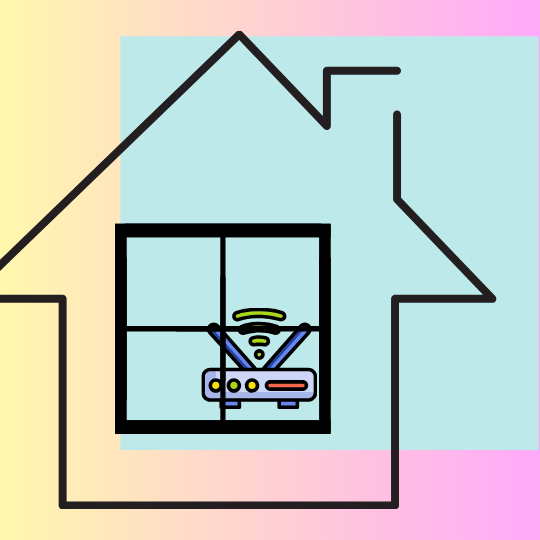
ポケット型WiFiとホームルーターの設置場所を決めましょう。
まず、ポケット型WiFiの電波状況の良い場所を探します。
窓際を中心に探すと見つかりやすいかもしれません。
ポケットWiFiとホームルーターは、なるべく近い場所に設置。離して置く場合には、同じ部屋に置き、それぞれの直線上に障害物がない状態にします。
電波はその性質上、真っ直ぐ進むからです。
手順2.【中継設定】ホームルーターの設定画面でポケット型WiFiと接続

設定方法の詳細は機種によって異なりますが、型番でネット検索すると、サクッと説明書を見つけることができます。
ほとんどのホームルーターはIPアドレスをブラウザに入力して、設定画面を開きます。
iPhone等ならsafari、androidスマホならchromeを使います。もちろんPCでも設定可能。
設定画面は機種により異なるので、取説書の通りに中継設定します。
この時、接続するポケット型WiFiのSSIDとパスワードが必要になります。
Rakuten WiFi Pocketなら、WPSボタンを数回押すと画面に表示してくれます。
無事に接続ができると、ポケット型WiFi側のWiFi接続台数の数字が増えているはずです。
手順3.中継した電波を使って通信テストする
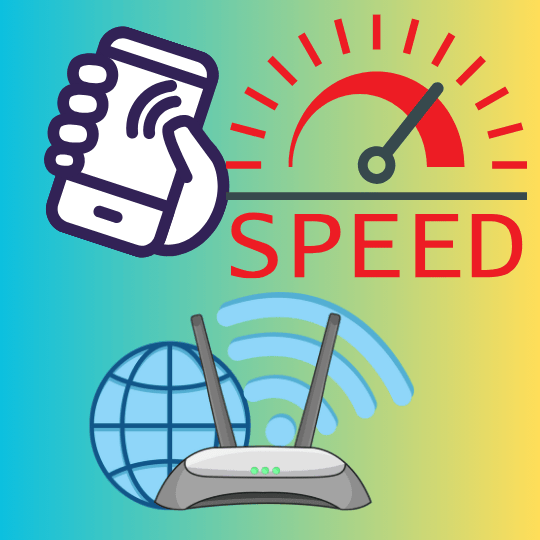
中継器の設定が完了したら、WiFiを中継器側につなぎ直します。
そして、スマホ等でネットにつながるかの確認をします。
ここからはすべてのWiFi機器をホームルーターに接続することになります。
可能な限り、5Ghz帯に接続します。2.4Ghzと5GhzはSSIDで分けられています。ホームルーターの背面や下に記載。
ちなみにスイッチボットなどの小型WiFi機器は2.4Ghzにしか対応していないことがあります。
まずはFast.comにアクセスして至近距離で速度チェックします。
ポケット型WiFiに直接接続したときに比べて、著しく速度低下していないか確認します。
次に家の中のホームルーターから離れた場所で速度計測します。

ホームルーターの設置場所が1階なら、2階に上がったり、ドアを2枚くらい挟んだような場所で速度計測します。
この時の目安ですが、15Mbps以上出ていれば、おおむね良好な通信速度です。
ネットや動画は問題なく使えます。
5Mbps以下だと、ちょっと遅延を感じるかもしれません。
必要ならホームルーターの位置を変えたりして、調整してみてください。
WiFiの電波状況はホームルーターの性能に依存します。
あと、ホームルーターもエントリーモデルだと、ちょっと力不足かもしれません。
それでもポケット型1台で使う場合に比べたら、格段にWiFiの電波は改善します。
ポケットWiFi ホームルーター化の注意点
設置場所によって速度や安定性が変わる
ポケットWiFiとホームルーターは、同じ部屋に置き、なるべく近い場所に置きましょう。また、電波干渉を防ぐために電子レンジから離れた場所に設置しましょう。
設置した場所によっては通信速度や安定性が大きく変わってきます。
ポケット型WiFiの定期的な再起動で安定通信
モバイル回線の特性上、長期間通信し続けると不安定になることがあります。この場合、ポケットWiFiを再起動すると解消されることがあります。
これはモバイル回線の特性のようで、どんな端末でも長期間の接続によって通信状態が不安定になる現象が確認されています。
定期的に再起動を行うことで、通信の不安定さを解消することができます。
ホームルーターはあまり不安定になることはありませんが、ポケット型WiFiを再起動しても効果がないときには試してみましょう。
おすすめのホームルーター(中継器)はどれ?
おすすめのホームルーターはNEC製AtramシリーズのWG-2600HS2です。

この機種は中古であれば2,000円程度からあり、新品でも4,000円程度のホームルーターです。
メルカリでもたくさん出品されています。

例えばこちらは送料込みで2980円で出品されています。
私はこの機種の旧モデルを利用していますが、安定性がとても良く、障害物があってもWiFiの電波強度がしっかりしています。
また、2.4Ghzで受信したWiFi電波を5Ghzにして飛ばすことができるため、中継しているのに通信の速度低下がほとんど起きません。
これには私も驚いた記憶があります。
また、購入してほしくない機種もあります。それは中継専用機です。
中継専用機は基本的に性能が低く、通信速度も低下しがちです。
まとめ
楽天モバイルのポケットWiFiをホームルーター化すれば、家中で快適にインターネットを利用できます。
1度だけ中継設定は必要ですが、 コストを抑えたい方や、工事不要ですぐにインターネット回線を導入したい方におすすめです。
ぜひこの記事を参考にして、ポケットWiFi ホームルーター化に挑戦してみてください。


